最新按键精灵脚本代码大全 按键精灵命令运行方法
按键精灵命令使用方法:
键盘命令分为两大类:键盘模拟命令和键盘控制命令.键盘模拟命令可以模拟我们日常操作键盘的行为.操作键盘的动作分为三类:按下、弹起、按下并弹起.键盘控制命令可以在脚本执行过程中通过键盘控制脚本行为.
[KeyPress、KeyPressS、KeyPressH]
格式: KeyPress {键盘虚拟码},{次数}
解释: 先"按下"再"弹起"键,模拟我们平时的"按键"操作.
我们在使用键盘的时候有两种操作,一种是"按下"键,一种是"弹起"键.将这两个动作连续进行,就是一个完整的"按键"动作.
KeyPressS: 超级模拟方式,兼容性更强,对键盘和鼠标没有特别的要求,PS2(圆口)和USB接口的键盘都可以使用
KeyPressH: 硬件模拟方式,仅支持PS(圆口)的键盘
例子:
KeyPress 65,1
65是A键的按键码,上面的语句表示按A键1次
[KeyDown、KeyDownS、KeyDownH]
格式: KeyDown {键盘虚拟码},{次数}
解释: "按下"键,模拟我们平时的"按下"操作
注意:有些键在按下之后,会和其他键产生组合效果,比如"Alt/Ctrl/Shift"
如果使用"按下Alt"命令,那么之后的"按键"动作将变成"Alt+A"等组合动作
因此记得在必要时使用"弹起"命令将组合键释放,避免影响键盘的正常使用.
KeyDownS: 超级模拟方式,兼容性更强,对键盘和鼠标没有特别的要求,PS2(圆口)和USB接口的键盘都可以使用
KeyDownH: 硬件模拟方式,仅支持PS(圆口)的键盘
例子:
KeyDown 65,1
65是A键的按键码,上面的语句表示按下A键1次
[KeyUp、KeyUpS、KeyUpH]
格式: KeyUp {键盘虚拟码} {次数}
解释:"弹起"键,模拟我们平时的"弹起"操作
KeyUpS: 超级模拟方式,兼容性更强,对键盘和鼠标没有特别的要求,PS2(圆口)和USB接口的键盘都可以使用
KeyUpH: 硬件模拟方式,仅支持PS(圆口)的键盘
例子:
KeyUp 65,1
65是A键的按键码,上面的语句表示松开A键1次
鼠标命令介绍
鼠标命令分为三大类:模拟鼠标按键命令、模拟鼠标移动命令、鼠标控制命令.模拟鼠标按键可以模拟鼠标的左键、右键、中键和滚轮的动作.鼠标的动作分为三类:按下、弹起、按下并弹起.模拟鼠标移动命令支持移动到屏幕的某个坐标、将鼠标移动一个相对的坐标鼠标控制命令可以在脚本执行过程中通过鼠标控制脚本.
[LeftClick、LeftClickS、LeftClickH]
格式:LeftClick {次数}
解释:在鼠标当前位置模拟点击鼠标左键.{次数}可以控制点击的次数
LeftClickS: 超级模拟方式,兼容性更强,对键盘和鼠标没有特别的要求,PS2(圆口)和USB接口的鼠标都可以使用
LeftClickH: 硬件模拟方式,仅支持PS(圆口)的鼠标
例子:
LeftClick 5
在当前鼠标的位置单击鼠标左键5次
[RightClick、RightClickS、RightClickH]
格式:RightClick {次数}
解释:在鼠标当前位置模拟点击鼠标右键.{次数}可以控制点击的次数
RightClickS: 超级模拟方式,兼容性更强,对键盘和鼠标没有特别的要求,PS2(圆口)和USB接口的鼠标都可以使用
RightClickH: 硬件模拟方式,仅支持PS(圆口)的鼠标
例子:
RightClick 5
在当前鼠标的位置单击鼠标右键5次
[MiddleClick、MiddleClickS、MiddleClickH]
格式:MiddleClick {次数}
解释:在鼠标当前位置模拟点击鼠标中键.
MiddleClickS: 超级模拟方式,兼容性更强,对键盘和鼠标没有特别的要求,PS2(圆口)和USB接口的鼠标都可以使用
MiddleClickH: 硬件模拟方式,仅支持PS(圆口)的鼠标
例子:
MiddleClick 5
在当前鼠标的位置单击鼠标中键5次
[LeftDoubleClick、LeftDoubleClickS、LeftDoubleClickH]
格式:LeftDoubleClick {次数}
解释:在鼠标当前位置模拟双击鼠标左键.
LeftDoubleClickS: 超级模拟方式,兼容性更强,对键盘和鼠标没有特别的要求,PS2(圆口)和USB接口的鼠标都可以使用
LeftDoubleClickH: 硬件模拟方式,仅支持PS(圆口)的鼠标
例子:
LeftDoubleClick 5
在当前鼠标的位置双击鼠标左键5次
[LeftDown、LeftDownS、LeftDownH]
格式:LeftDown {次数}
解释:在鼠标当前位置模拟按下鼠标左键,{次数}在这个语句中虽然有效,但没有实际意义.
LeftDownS: 超级模拟方式,兼容性更强,对键盘和鼠标没有特别的要求,PS2(圆口)和USB接口的鼠标都可以使用
LeftDownH: 硬件模拟方式,仅支持PS(圆口)的鼠标
例子:
LeftDown 1
在当前鼠标的位置按下鼠标左键
[LeftUp、LeftUpS、LeftUpH]
格式:LeftUp {次数}
解释:在鼠标当前位置模拟松开鼠标左键,{次数}在这个语句中虽然有效,但没有实际意义.
LeftUpS: 超级模拟方式,兼容性更强,对键盘和鼠标没有特别的要求,PS2(圆口)和USB接口的鼠标都可以使用
LeftUpH: 硬件模拟方式,仅支持PS(圆口)的鼠标
例子:
LeftUp 1
在当前鼠标的位置弹起鼠标左键
[RightDown、RightDownS、RightDownH]
格式:RightDown {次数}
解释:在鼠标当前位置模拟按下鼠标右键,{次数}在这个语句中虽然有效,但没有实际意义.
RightDownS: 超级模拟方式,兼容性更强,对键盘和鼠标没有特别的要求,PS2(圆口)和USB接口的鼠标都可以使用
RightDownH: 硬件模拟方式,仅支持PS(圆口)的鼠标
例子:
RightDown 1
在当前鼠标的位置按下鼠标右键
[RightUp、RightUpS、RightUpH]
格式:RightUp {次数}
解释:在鼠标当前位置模拟松开鼠标右键,{次数}在这个语句中虽然有效,但没有实际意义
RightUpS: 超级模拟方式,兼容性更强,对键盘和鼠标没有特别的要求,PS2(圆口)和USB接口的鼠标都可以使用
RightUpH: 硬件模拟方式,仅支持PS(圆口)的鼠标
例子:
RightUp 1
在当前鼠标的位置弹起鼠标右键
[MoveTo、MoveToS、MoveToH]
格式:MoveTo {X坐标},{Y坐标}
解释:移动鼠标到(X坐标,Y坐标)处
MoveToS: 超级模拟方式,兼容性更强,对键盘和鼠标没有特别的要求,PS2(圆口)和USB接口的鼠标都可以使用
MoveToH: 硬件模拟方式,仅支持PS(圆口)的鼠标
例子:
MoveTo 100,200
把鼠标移动到(100,200)这个点上
MoveTo intX,intY
把鼠标移动到(intX,intY)这个点上,需要5.50以上版本支持.
[MoveR、MoveRS、MoveRH]
格式:MoveR {X距离},{Y距离}
解释:把鼠标相对移动(X距离,Y距离)
MoveRS: 超级模拟方式,兼容性更强,对键盘和鼠标没有特别的要求,PS2(圆口)和USB接口的鼠标都可以使用
MoveRH: 硬件模拟方式,仅支持PS(圆口)的鼠标
例子:
当前鼠标在(100,100)点,使用下面语句
MoveR 200,300
之后,鼠标就被移到了(100+200,100+300)处,也就是坐标(300,400)处
提示:使用硬件模拟方式不能碰键盘鼠标,否则会导致
[MouseWheel]
格式:MouseWheel {滚动量}
解释:滚动鼠标滚轮.如果滚动量为正,向上滚动;否则向下滚动.
仅支持Windows 2000以上的操作系统.
例子:
MouseWheel 1
把鼠标滚轮向上滚动1格
[SaveMousePos][RestoreMousePos]
格式: SaveMousePos
解释: 保存当前鼠标位置
格式: RestoreMousePos
解释: 将鼠标移动到上一次保存的鼠标位置
例子: 保存/恢复鼠标位置常用于制作网络游戏练功脚本,脚本开始时保存鼠标位置,脚本结束时恢复鼠标位置
这样脚本执行后鼠标的位置就不会变化
[LockMouse]
格式: LockMouse
解释: 锁定鼠标位置,用户将不能通过移动鼠标而改变鼠标位置,而脚本仍可以改变鼠标位置
例子: 在脚本开始的时候使用这个命令,可以有效防止用户误触鼠标引起脚本执行出错
[UnlockMouse]
格式: UnlockMouse
解释: 解除LockMouse命令对鼠标位置的锁定.如果用户使用了LockMouse命令而没有使用UnlockMouse命令,
按键精灵会在脚本结束时自动解除锁定
[WaitKey]
格式:WaitKey {可选:变量名}(注意这里是"变量名"不是"表达式")
解释:脚本运行到此句之后暂停,等待用户按键,用户按键之后,将按键结果保存到变量当中.
例子:
WaitKey x
脚本运行到这一行会暂停,当用户按下键盘后继续执行,并且把用户的按键码保存在变量x里
[GetLastKey]
格式:GetLastKey {可选:变量名}(注意这里是"变量名"不是"表达式")
解释:脚本运行到此句之后不暂停,将上次用户按键的结果保存到变量当中.
例子:
GetLastKey x
脚本运行到这一行不会暂停,会把运行完毕这一行之后的第一次按键的按键码保存在变量x里
[WaitClick]
格式: WaitClick {可选:变量名}(注意这里是"变量名"不是"表达式")
解释: 脚本执行到这一句暂停,按下任意鼠标键之后继续,按下的鼠标键将被记录在变量之中
例子: WaitClick last_click
VBSCall MessageBox("您按下了" & last_click)
[GetLastClick]
格式: GetLastClick {可选:变量名}(注意这里是"变量名"不是"表达式")
解释: 检测上一次按下的鼠标代码,不影响脚本执行的流程
控制命令介绍
在脚本运行过程中,需要通过各种条件来控制命令.按键精灵支持丰富的控制指令,包括基本的循环、判断、过程等.同时也提供了一些非常有特色的控制命令,比如通过屏幕颜色来进行判断.合理的用好这些控制命令,可以让你的脚本变得更加聪明!
[Sub]
格式:
Sub {过程名}
…
Return
解释: 定义一个过程,可以在脚本中调用这个过程
[Return]
格式:
Sub {过程名}
…
Return
解释: 定义一个过程,可以在脚本中调用这个过程
[Gosub]
格式:
GoSub {过程名}
解释:调用过程
[If]
格式:If {表达式}…ElseIf…Else…EndIf
解释:判断表达式抓点颜色并执行语句--通过判断表达式的取值,来执行后面的动作或控制
[IfColor]
格式:IfColor {X坐标},{Y坐标},{颜色},{判断条件(0:等于 1,不等于 2:近似等于)}…ElseIf…Else…EndIf
解释:判断颜色并执行语句--通过判断屏幕x,y坐标的某点的颜色,是等于、不等于、还是近似某颜色,来执行后面的动作或控制
例子:
IfColor 860,27,e1b072,0
Else
EndIf
判断坐标点(860,27)的颜色是否等于e1b072
[Else]
格式:If {表达式}…ElseIf…Else…EndIf
或 IfColor {X坐标} {Y坐标} {颜色} {判断条件(0:等于 1:不等于 2:近似等于)}…ElseIf…Else…EndIf
解释:和If或IfColor语句结合,进行高级语言的条件判断
[ElseIf]
格式:If {表达式}…ElseIf…Else…EndIf
或 IfColor {X坐标} {Y坐标} {颜色} {判断条件}…ElseIf…Else…EndIf
解释:和If或IfColor语句结合,进行高级语言的条件判断
[EndIf]
格式:If {表达式}…ElseIf…Else…EndIf
或 IfColor {X坐标} {Y坐标} {颜色} {判断条件}…ElseIf…Else…EndIf
解释:和If或IfColor语句结合,进行高级语言的条件判断
[While]
格式:While {循环条件}...EndWhile
解释:循环语句--当循环条件成立的时候,反复执行循环体
[EndWhile]
格式:While {循环条件}...EndWhile
解释:和While一起构成循环语句
[For]
格式:For {循环次数}...EndFor
解释:循环语句--循环一定次数
[EndFor]
格式:For {循环次数}...EndFor
解释:和For一起构成循环语句
[Goto]
格式:Goto {标号}
解释:跳转语句,可以跳转到rem标记过的标记处继续执行
相关文章
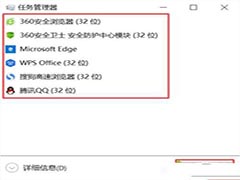 有用户反馈说win10电脑按键精灵突然闪退,这是哪里出现问题?闪电的原因可能是你安装的盘不对,里面可能有些插件冲突了。大家可以选择重新安装一次,如果还是这样子,试试2020-06-13
有用户反馈说win10电脑按键精灵突然闪退,这是哪里出现问题?闪电的原因可能是你安装的盘不对,里面可能有些插件冲突了。大家可以选择重新安装一次,如果还是这样子,试试2020-06-13
win10按键精灵打字出现乱码的解决办法 快速修复按键精灵乱码
Win10系统使用按键精灵打字时出现乱码是怎么回事呢?又该怎么解决呢?出现按键精灵打字出现乱码的朋友一起看看下面的详细教程吧2020-06-01- 这篇文章主要介绍了剑网3成就党按键精灵挂机刷人头图文攻略,需要的朋友可以参考下!2016-01-01
- 今天小编给大家带来的是关于剑网3 按键精灵强制更新无法使用解决办法,小伙伴们一起来看一看吧。2015-12-19
 鼠标连点器(按键小精灵)是一款使用按键精灵制作的鼠标连点器,方便玩游戏或者频繁的进行鼠标点击操作时减轻自己的负担而制作的小工具2015-12-17
鼠标连点器(按键小精灵)是一款使用按键精灵制作的鼠标连点器,方便玩游戏或者频繁的进行鼠标点击操作时减轻自己的负担而制作的小工具2015-12-17- 今天小编给大家带来的是关于剑网3按键精灵没反应解决方案,小伙伴们一起来看一看吧。2015-10-10
- 只要在按键精灵里设置相应的动作脚本,就可以一键完成指定的动作,设置按键精灵找到图片的脚步比较难,因此下面为大家介绍下2015-06-16
- 按键精灵设置循环脚本的图文步骤2015-06-16
- 按键精灵是一款功能非常强大的软件,相信很多人都会使用这款软件来制作一些指定动作脚本,使用按键精灵还可以自动注册QQ帐号,设置一些邮箱帐号,下面一起来卡看2015-06-16
- 在使用按键精灵的过程中,不仅为减少了很多繁琐反复的动作操作,而且将按键精灵运用到了游戏中,帮助自己在游戏中取得好的成绩,这是怎么做到的呢?下面为大家介绍下按键精2015-06-16


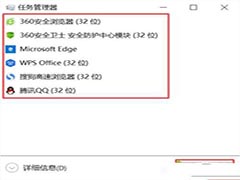


最新评论